快速清除word中的全部超链接
word 取消超链接
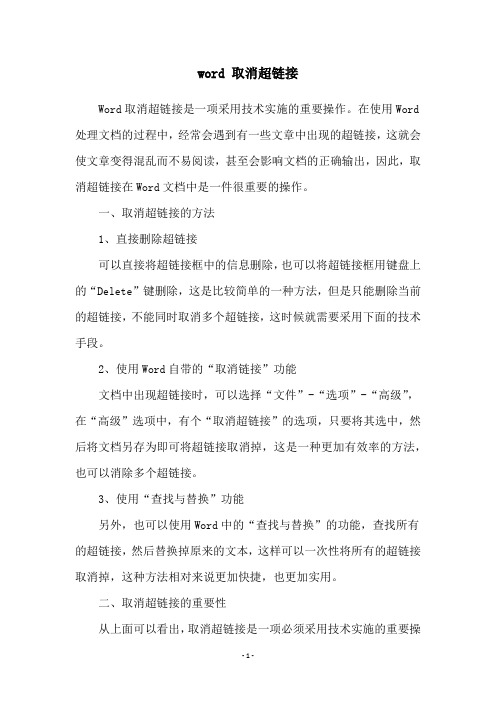
word 取消超链接Word取消超链接是一项采用技术实施的重要操作。
在使用Word 处理文档的过程中,经常会遇到有一些文章中出现的超链接,这就会使文章变得混乱而不易阅读,甚至会影响文档的正确输出,因此,取消超链接在Word文档中是一件很重要的操作。
一、取消超链接的方法1、直接删除超链接可以直接将超链接框中的信息删除,也可以将超链接框用键盘上的“Delete”键删除,这是比较简单的一种方法,但是只能删除当前的超链接,不能同时取消多个超链接,这时候就需要采用下面的技术手段。
2、使用Word自带的“取消链接”功能文档中出现超链接时,可以选择“文件”-“选项”-“高级”,在“高级”选项中,有个“取消超链接”的选项,只要将其选中,然后将文档另存为即可将超链接取消掉,这是一种更加有效率的方法,也可以消除多个超链接。
3、使用“查找与替换”功能另外,也可以使用Word中的“查找与替换”的功能,查找所有的超链接,然后替换掉原来的文本,这样可以一次性将所有的超链接取消掉,这种方法相对来说更加快捷,也更加实用。
二、取消超链接的重要性从上面可以看出,取消超链接是一项必须采用技术实施的重要操作,因为超链接会影响文档的正确输出,甚至会使文章变得混乱而不易阅读,由此可见,取消超链接无论是从保证文档美观还是能够准确输出来说都是很有必要的一件事情。
三、取消超链接的应用取消超链接的技术方法不仅仅可以应用在以Word为处理文档的软件上,而且也可以应用到其他处理文档的软件上,也就是说,这种技术并不是局限于Word软件,而是可以应用到多种处理文档的软件上去。
总之,取消超链接是一个重要的操作,它可以保证文档的正确输出,也可以使文档的处理更加顺畅,而且,这种技术也可以应用到多种多样的处理文档的软件上去,因此,取消超链接是一项非常重要的技术操作,值得掌握并熟练掌握。
如何使用WORD文档中的超链接和快速链接

如何使用WORD文档中的超链接和快速链接超链接和快速链接是Microsoft Word文档中常用的功能,它们可以帮助我们在文档中快速跳转到其他位置、访问网页或打开文件。
本文将介绍如何使用WORD文档中的超链接和快速链接,并提供了一些实用技巧。
一、超链接的创建和使用超链接是指在文档中创建一个可点击的链接,点击该链接后可以跳转到其他位置、访问网页或打开文件。
下面是创建和使用超链接的步骤:1. 首先,在WORD文档中选择您希望添加超链接的文本或图片。
2. 然后,点击“插入”选项卡中的“超链接”按钮。
在弹出的对话框中,您可以选择链接到的位置,包括文档内的书签、其他文件或者网页。
3. 如果选择链接到文档内的书签,可以先在目标位置插入一个书签。
在需要链接的位置,点击“插入”选项卡中的“书签”按钮,并为该位置命名一个书签。
4. 如果选择链接到其他文件或网页,可以直接在对话框中输入文件路径或者网页地址。
5. 完成以上设置后,点击“确定”按钮,超链接就创建成功了。
现在,您可以点击超链接来跳转到指定位置、访问网页或打开文件。
二、快速链接的创建和使用快速链接是指在文档中创建一个可点击的链接,点击该链接后可以快速跳转到文档中的其他位置。
下面是创建和使用快速链接的步骤:1. 首先,在WORD文档中选择将要设置为快速链接的位置。
2. 然后,点击“插入”选项卡中的“书签”按钮。
在弹出的对话框中,为该位置命名一个书签。
3. 完成以上设置后,继续选择需要添加快速链接的文本或图片。
4. 点击“插入”选项卡中的“超链接”按钮。
在弹出的对话框中,选择“文档内的位置”选项,并在下拉菜单中选择刚才设置的书签。
5. 点击“确定”按钮,快速链接就创建成功了。
现在,您可以点击快速链接来快速跳转到指定位置。
三、超链接和快速链接的编辑和删除在WORD文档中,您可以随时编辑和删除超链接和快速链接。
下面是相应的操作步骤:1. 编辑链接:选中链接文本或图片,右键点击,并选择“编辑链接”。
三种方法一次取消全部WORD文档里的所有超链接
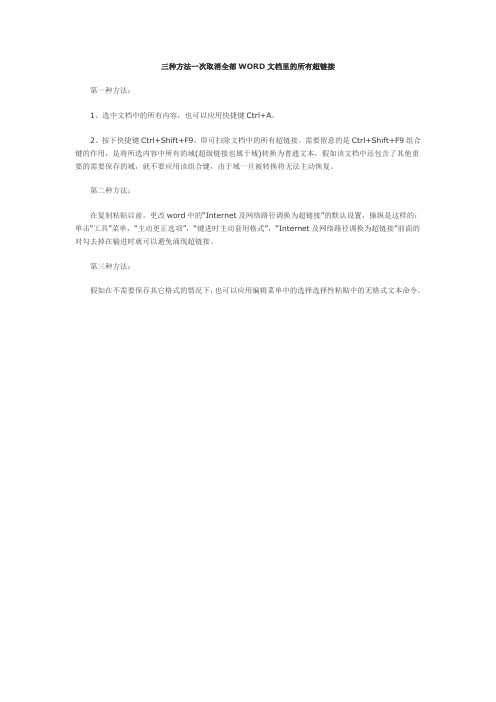
三种方法一次取消全部WORD文档里的所有超链接
第一种方法:
1、选中文档中的所有内容,也可以应用快捷键Ctrl+A。
2、按下快捷键Ctrl+Shift+F9,即可扫除文档中的所有超链接。
需要留意的是Ctrl+Shift+F9组合键的作用,是将所选内容中所有的域(超级链接也属于域)转换为普通文本,假如该文档中还包含了其他重要的需要保存的域,就不要应用该组合键,由于域一旦被转换将无法主动恢复。
第二种方法:
在复制粘贴以前,更改word中的“Internet及网络路径调换为超链接”的默认设置,操纵是这样的:单击“工具”菜单,“主动更正选项”,“键进时主动套用格式”,“Internet及网络路径调换为超链接”前面的对勾去掉在输进时就可以避免涌现超链接。
第三种方法:
假如在不需要保存其它格式的情况下,也可以应用编辑菜单中的选择选择性粘贴中的无格式文本命令。
如何批量删除WORD空格、空段、内容
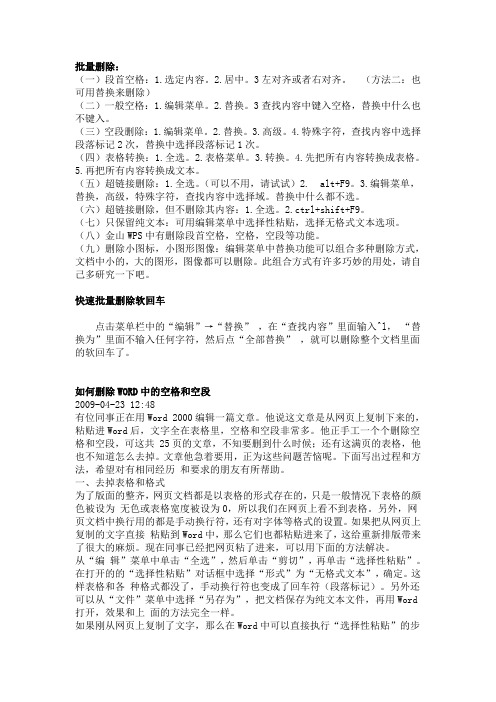
批量删除:(一)段首空格:1.选定内容。
2.居中。
3左对齐或者右对齐。
(方法二:也可用替换来删除)(二)一般空格:1.编辑菜单。
2.替换。
3查找内容中键入空格,替换中什么也不键入。
(三)空段删除:1.编辑菜单。
2.替换。
3.高级。
4.特殊字符,查找内容中选择段落标记2次,替换中选择段落标记1次。
(四)表格转换:1.全选。
2.表格菜单。
3.转换。
4.先把所有内容转换成表格。
5.再把所有内容转换成文本。
(五)超链接删除:1.全选。
(可以不用,请试试)2.alt+F9。
3.编辑菜单,替换,高级,特殊字符,查找内容中选择域。
替换中什么都不选。
(六)超链接删除,但不删除其内容:1.全选。
2.ctrl+shift+F9。
(七)只保留纯文本:可用编辑菜单中选择性粘贴,选择无格式文本选项。
(八)金山WPS中有删除段首空格,空格,空段等功能。
(九)删除小图标,小图形图像:编辑菜单中替换功能可以组合多种删除方式,文档中小的,大的图形,图像都可以删除。
此组合方式有许多巧妙的用处,请自己多研究一下吧。
快速批量删除软回车点击菜单栏中的“编辑”→“替换”,在“查找内容”里面输入^l,“替换为”里面不输入任何字符,然后点“全部替换”,就可以删除整个文档里面的软回车了。
如何删除WORD中的空格和空段2009-04-2312:48有位同事正在用Word2000编辑一篇文章。
他说这文章是从网页上复制下来的,粘贴进Word后,文字全在表格里,空格和空段非常多。
他正手工一个个删除空格和空段,可这共25页的文章,不知要删到什么时候;还有这满页的表格,他也不知道怎么去掉。
文章他急着要用,正为这些问题苦恼呢。
下面写出过程和方法,希望对有相同经历和要求的朋友有所帮助。
一、去掉表格和格式为了版面的整齐,网页文档都是以表格的形式存在的,只是一般情况下表格的颜色被设为无色或表格宽度被设为0,所以我们在网页上看不到表格。
另外,网页文档中换行用的都是手动换行符,还有对字体等格式的设置。
Word文档批量处理大师 用户手册【精】
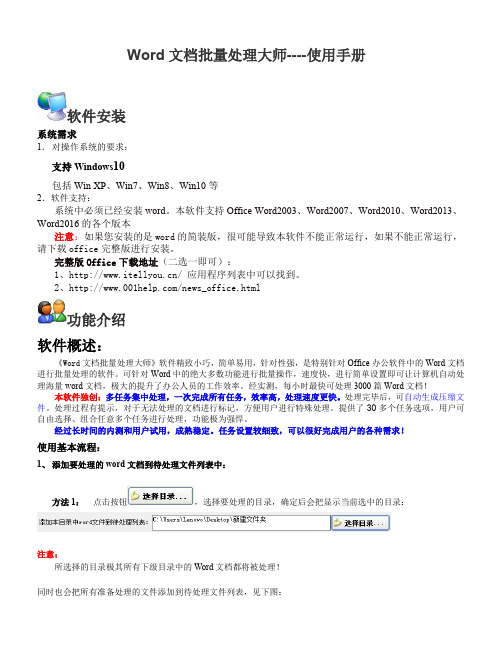
Word文档批量处理大师----使用手册软件安装系统需求1.对操作系统的要求:支持Windows10包括Win XP、Win7、Win8、Win10等2.软件支持:系统中必须已经安装word。
本软件支持Office Word2003、Word2007、Word2010、Word2013、Word2016的各个版本注意:如果您安装的是word的简装版,很可能导致本软件不能正常运行,如果不能正常运行,请下载office完整版进行安装。
完整版Office下载地址(二选一即可):1、/ 应用程序列表中可以找到。
2、/news_office.html功能介绍软件概述:《Word文档批量处理大师》软件精致小巧,简单易用,针对性强,是特别针对Office办公软件中的Word文档进行批量处理的软件。
可针对Word中的绝大多数功能进行批量操作,速度快,进行简单设置即可让计算机自动处理海量word文档,极大的提升了办公人员的工作效率。
经实测,每小时最快可处理3000篇Word文档!本软件独创:多任务集中处理,一次完成所有任务,效率高,处理速度更快。
处理完毕后,可自动生成压缩文件。
处理过程有提示,对于无法处理的文档进行标记,方便用户进行特殊处理。
提供了30多个任务选项,用户可自由选择、组合任意多个任务进行处理,功能极为强悍。
经过长时间的内测和用户试用,成熟稳定。
任务设置较细致,可以很好完成用户的各种需求!使用基本流程:1、添加要处理的word文档到待处理文件列表中:方法1:点击按钮,选择要处理的目录,确定后会把显示当前选中的目录:注意:所选择的目录极其所有下级目录中的Word文档都将被处理!同时也会把所有准备处理的文件添加到待处理文件列表,见下图:提示:当该目录下的子目录或者word文档数量特别大时,可能会占用您较长的时间。
方法2:在电脑中打开任意目录,选中要处理的word文件,使用鼠标拖拽就可以把要处理的文件添加到待处理文件列表。
Word里怎样一次性去掉所有的超级链接

Word里怎样一次性去掉所有的超级链接Word里怎样一次性去掉所有的超级链接。
下面介绍一种一次性删除word文档中所有超级链接的方法。
打开含有超级链接内容的word文档,按Alt+F11,会出现一个Microsoft Visual Basic窗口,如果没有出现工程对话框,就左击"视图"按钮再左击"工程资源管理器"就出现工程对话框了,在左上角工程对话框中双击ThisDocument.Sub取消链接() For a = 1 To ThisDocument.Hyperlinks.CountThisDocument.Hyperlinks(1).Delete Next.怎么做word的超级链接?_百度知道2011-05-07 稳重男士_百度知道。
怎么做word的超级链接?二、执行菜单"插入"——"超级链接"命令,在弹出的"插入超级链接"对话框中的地址后边点击浏览,然后在你的电脑硬盘里选一个要链接的文件(只要是文件都可以),确定就可以了三、确定以后,刚才进行过链接的位置会有一条下划线,当你再次把鼠标指向它时,会变成一个手的形状,单击,即可打你你链接的那个目标文件了。
26.如何用超级链接快速切换2009-01-06 周珏26.如何用超级链接快速切换超级链接是指计算机文档的特定区域能引入其他文档或程序。
Word和Excel 中都有相类似的超级链接功能,可将文档中的文字、图像等与本机硬盘或因特网上所设置的的相关信息链接起来,具体的操作如下:5、如果要对已具有超级链接属性的对象进行重新修改,只需将鼠标指针放在此属性的对象上单击右键,在弹出的快捷菜单中就会看到"超级链接"选项,如何去掉电子邮件的超级链接呢?[ExcelHome技术社区]2008-08-02 jtlpc如何去掉电子邮件的超级链接呢?在Word或Excel中输入电子邮件,会自动变成超级链接的,怎么才能去掉呢?我们一般在Word或Excel中的电子邮件又不是在线用的,大部分是打印或查找用的,加了反而不好用了(颜色、下划线)。
让你效率翻倍的15个Word批量操作小技巧
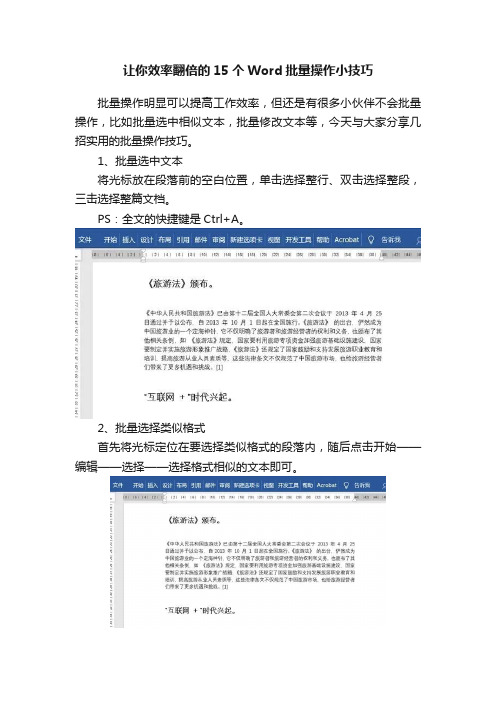
让你效率翻倍的15个Word批量操作小技巧批量操作明显可以提高工作效率,但还是有很多小伙伴不会批量操作,比如批量选中相似文本,批量修改文本等,今天与大家分享几招实用的批量操作技巧。
1、批量选中文本将光标放在段落前的空白位置,单击选择整行、双击选择整段,三击选择整篇文档。
PS:全文的快捷键是Ctrl+A。
2、批量选择类似格式首先将光标定位在要选择类似格式的段落内,随后点击开始——编辑——选择——选择格式相似的文本即可。
3、批量框选区域按住Alt键不放,之后拖拽鼠标即可纵向选择文本。
4、批量将数字更改为斜体你是如何将文档中的常规数字更改为斜体?是每输入一个数字设置一次字体样式?还是输入所有内容后,再一次次更改呢?其实这两种方法都不是最快的,那使用什么方式最快呢?当然是查找替换。
选中区域,按Ctrl+H打开查找和替换对话框,在查找文本框中输入[0-9],之后点击更多,选中使用通配符选项,随后在替换中输入“^&”,然后点击格式——字体,在打开的对话框中,选择倾斜,点击全部替换即可。
5、批量对齐图片选中全文,按Ctrl+H打开查找和替换对话框,之后在查找中输入代码:^g(表示图形),在替换中选择格式——段落——对齐方式——居中对齐即可。
6、批量删除分隔符为了排版需要,往往会添加分隔符,如何批量删除这些分隔符呢?按Ctrl+A选中全文,之后按Ctrl+H打开查找和替换对话框,在查找文本框中勾选使用通配符号,之后点击更多——特殊格式——分页符或分节符(PS:可以直接手动输入代码:^m),在替换为中不输入任何内容,点击全部替换即可。
6、批量删除重复内容选中文本,按Ctrl+H打开查找和替换界面,在查找中输入代码:(<[!^13]*^13)(*)\1,在替换为中输入代码:\1\2,之后点击全部替换即可。
代码说明:(<[!^13]*^13)(*)\1:表示重复查找以非回车符为开头的,中间有内容的,并以回车符结尾段落。
Word文档中的超级连接的完全使用手册
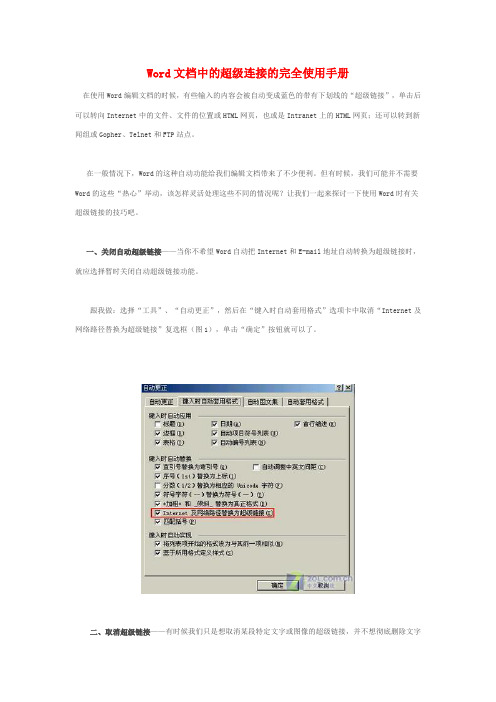
Word文档中的超级连接的完全使用手册在使用Word编辑文档的时候,有些输入的内容会被自动变成蓝色的带有下划线的“超级链接”,单击后可以转向Internet中的文件、文件的位置或HTML网页,也或是Intranet上的HTML网页;还可以转到新闻组或Gopher、Telnet和FTP站点。
在一般情况下,Word的这种自动功能给我们编辑文档带来了不少便利。
但有时候,我们可能并不需要Word的这些“热心”举动,该怎样灵活处理这些不同的情况呢?让我们一起来探讨一下使用Word时有关超级链接的技巧吧。
一、关闭自动超级链接——当你不希望Word自动把Internet和E-mail地址自动转换为超级链接时,就应选择暂时关闭自动超级链接功能。
跟我做:选择“工具”、“自动更正”,然后在“键入时自动套用格式”选项卡中取消“Internet及网络路径替换为超级链接”复选框(图1),单击“确定”按钮就可以了。
二、取消超级链接——有时候我们只是想取消某段特定文字或图像的超级链接,并不想彻底删除文字或图像时,怎么办?跟我做:用鼠标右键单击该超级链接,并在弹出的快捷菜单中选择“取消超级链接”选项,就这么简单。
可是,有时候我们如果想一次取消文档中所有的超级链接,这该怎么办呢?也不难呀,我们可以选择“编辑”“全选”(也可以使用组合键Ctrl+A),选中文档中的所有内容,然后按Ctrl+Shift+F9,再看看,是不是所有的超级链接都没有了?提醒:Ctrl+Shift+F9这个快捷键的功能是将所有的“域”(其中包括超级链接),转换为普通文本。
所以使用时要慎重,确保需要转换的文档中不包含重要的域。
因为一旦域被转换成了普通文本,就无法自动被更新,并会因此产生错误。
三、更改超级链接的样式——是不是经常觉得WORD自动转换后的超级链接的字体、颜色或下划线的形式不符合整个文档的总体风格?其实我们可以将自动设置的超级链接样式修改成符合自己要求的形式。
如何从Word和Excel中批量提取、删除超链接
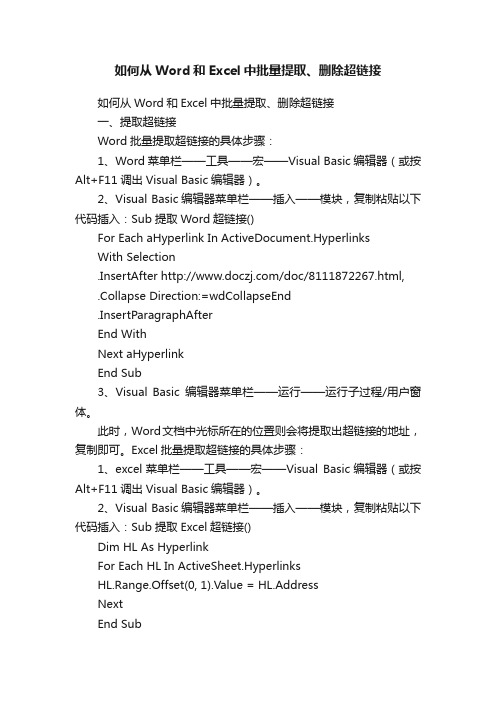
如何从Word和Excel中批量提取、删除超链接如何从Word和Excel中批量提取、删除超链接一、提取超链接Word批量提取超链接的具体步骤:1、Word菜单栏——工具——宏——Visual Basic编辑器(或按Alt+F11调出Visual Basic编辑器)。
2、Visual Basic编辑器菜单栏——插入——模块,复制粘贴以下代码插入:Sub 提取Word超链接()For Each aHyperlink In ActiveDocument.HyperlinksWith Selection.InsertAfter /doc/8111872267.html,.Collapse Direction:=wdCollapseEnd.InsertParagraphAfterEnd WithNext aHyperlinkEnd Sub3、Visual Basic编辑器菜单栏——运行——运行子过程/用户窗体。
此时,Word文档中光标所在的位置则会将提取出超链接的地址,复制即可。
Excel批量提取超链接的具体步骤:1、excel菜单栏——工具——宏——Visual Basic编辑器(或按Alt+F11调出Visual Basic编辑器)。
2、Visual Basic编辑器菜单栏——插入——模块,复制粘贴以下代码插入:Sub 提取Excel超链接()Dim HL As HyperlinkFor Each HL In ActiveSheet.HyperlinksHL.Range.Offset(0, 1).Value = HL.AddressNextEnd Sub体。
此时,Excel表格内含有超链接的单元格右边的单元格则会出现超链接的地址,复制即可。
二、删除超链接Word批量删除超链接的具体步骤:1、Word菜单栏——工具——宏——Visual Basic编辑器(或按Alt+F11调出Visual Basic编辑器)。
3种方法教你一次性删除word文档中的所有超链接
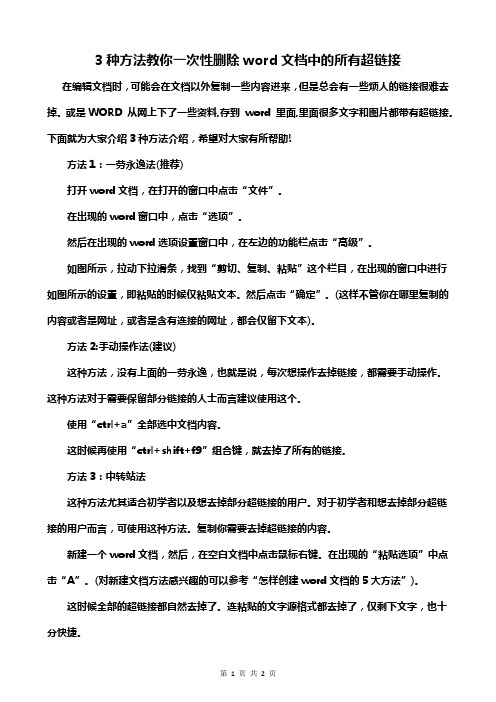
3种方法教你一次性删除word文档中的所有超链接在编辑文档时,可能会在文档以外复制一些内容进来,但是总会有一些烦人的链接很难去掉。
或是WORD 从网上下了一些资料,存到word 里面,里面很多文字和图片都带有超链接。
下面就为大家介绍3种方法介绍,希望对大家有所帮助!方法1:一劳永逸法(推荐)打开word文档,在打开的窗口中点击“文件”。
在出现的word窗口中,点击“选项”。
然后在出现的word选项设置窗口中,在左边的功能栏点击“高级”。
如图所示,拉动下拉滑条,找到“剪切、复制、粘贴”这个栏目,在出现的窗口中进行如图所示的设置,即粘贴的时候仅粘贴文本。
然后点击“确定”。
(这样不管你在哪里复制的内容或者是网址,或者是含有连接的网址,都会仅留下文本)。
方法2:手动操作法(建议)这种方法,没有上面的一劳永逸,也就是说,每次想操作去掉链接,都需要手动操作。
这种方法对于需要保留部分链接的人士而言建议使用这个。
使用“ctrl+a”全部选中文档内容。
这时候再使用“ctrl+shift+f9”组合键,就去掉了所有的链接。
方法3:中转站法这种方法尤其适合初学者以及想去掉部分超链接的用户。
对于初学者和想去掉部分超链接的用户而言,可使用这种方法。
复制你需要去掉超链接的内容。
新建一个word文档,然后,在空白文档中点击鼠标右键。
在出现的“粘贴选项”中点击“A”。
(对新建文档方法感兴趣的可以参考“怎样创建word文档的5大方法”)。
这时候全部的超链接都自然去掉了。
连粘贴的文字源格式都去掉了,仅剩下文字,也十分快捷。
Excel中显示粘贴选项功能键的用法日常使用Excel时,我们经常会使用到复制粘贴功能,有时候我们粘贴到单元格,则此单元格的右下角会出现一个粘贴的选项功能按钮。
如何才能打开或者关闭此按钮呢?操作步骤1、打开Excel2010,依次点击左上角的“文件”→“选项”。
2、进入“Excel选项”,点击“高级”功能框,选择“剪切、复制和粘贴”组中的“粘贴内容时显示粘贴选项按钮”选项,然后点击“确定”按钮。
从excel中批量提取超链接,取消超链接,解决保存EXCEL时提示隐私问题警告

ቤተ መጻሕፍቲ ባይዱ
这两天因为要做一个表格,有大量的超链接要提取出来,一个一个来做实在是太费时费力了,想着是不是有什么办法可以批量提取,于是上网去搜了搜。经过不懈努力,终于让我找到了批量提取超链接的方法,在此和大家一起分享。
word和excel批量提取超链接的方法相同,都要用到宏功能,因此,在你准备执行这个功能的时候,首先要保证你的office软件是可以加载宏的,一般将宏的安全级别设置为中。
将代码插入后,点运行即可。word文档会将超链接的URL显示在光标所在处,excel会将URL显示在含超链接的单元格的右侧单元格内。
取消Excel里面全部超级链接
在 Excel 中快速批量取消超链接,或者说批量删除超链接的方法:
1、全选工作表(按 CTRL+A 快捷键) ,或者,选中要批量取消超链接的单元格区域。
Sub ExtractHL()
Dim HL As Hyperlink
For Each HL In ActiveSheet.Hyperlinks
HL.Range.Offset(0, 1).Value = HL.Address
Next
End Sub
补充:从网上复制下来的图片一般都带超链接,用鼠标右键单击图片,选择取消超链接.
一次选择全部图片可以用 “编辑-定位”定位条件选“对象”,将所有图片选中后复制到,或者按下快捷键 CTRL+C
3、按 ENTER 键。
好了,试试双击超链接部分没有反应了吧。简单点来说就是:按顺序按 CTRL+A ,CTRL+C, ENTER
怎么解决保存EXCEL时提示隐私问题警告?
2022年第四届全国大学生计算机能力挑战赛真题及答案

2023年第四届全国大学生计算机能力挑战赛一、选择题1 .按电子计算机传统的分代方法,第一代至第四代计算机依次是(\[单选题]*A、手摇机械计算机,电动机械计算机,电子管计算机,晶体管计算机B、机械计算机,电子管计算机,晶体管计算机,集成电路计算机C、电子管计算机,晶体管计算机,小、中规模集成电路计算机,大规模和超大规模集成电路计算机VD、晶体管计算机,集成电路计算机,大规模集成电路计算机,光器件计算机2 .将一个后台非活动窗口变成活动窗口的方法中不包括(\[单选题]*A、直接按Tab键切换√B、点击任务栏中的该窗口图标C、使用A1t+Tab键切换到该窗口D、点击该窗口的任意部分3 .计算机技术中,下列的英文缩写和中文名字的对照中,正确的是(I[单选题]*A、CAD——计算机辅助制造B、CAI—计算机辅助设计C、CIMS——计算机集成制造系统VD、CAM—计算机辅助教育4在WindoWS系统的“资源管理器"中,复制一批文件可使用"编辑"菜单的(1[单选题]*A、复制VB、剪切C、粘贴D、撤销5 .在WindoWS电脑中,若要查找文件名以"B"开头的所有文件,应在搜索框中输入(\[单选题]*A、B?B、B*√C s B#D、B&6 .下列既可以作为输入设备又可以作为输出设备的是(\[单选题]*A、鼠标B、显小器C、磁盘驱动器√D、绘图仪7 .如果计算机需要连接网络,应安装(\[单选题]*A、操作系统B、调制解调器√C、浏览器D、因特网工具软件8 .使用计算机时,大家所说的"猫"是指(\[单选题]*A、调制解调器√B、电脑系统C、显示器D、内存9 .计算机中程序的快捷方式被删除后(1[单选题]*A、程序将不能再运行B、找到程序所在文件夹,寻找“exe”文件可以运行该程序√C、此程序就被卸载了D、找到程序所在文件夹,寻找"config"文件可以运行该程序10 .下列叙述中,错误的是(I[单选题]*A、高级程序语言写出来的程序可移植性好,重用率高B、QQ浏览器属于系统软件VC、计算机内部对数据的传输、存储和处理都使用二进制D、WinZiP属于应用软件11 .在Word中,替换文本的快捷键是(\[单选题]*A、CtrkFB、Ctr1+HVC、Ctr1+GD、Ctr1+J12 .在Word中,"删除段落格式"的快捷键是(I[单选题]*A、CtrkFB、Ctr1+QVC、Ctr1+GD、Ctr1+J13 .在Word中,全选文本的快捷键是(\[单选题]*A、Ctr1+A√C、Ctr1+CD、Ctr1+V14在WOrd中,"创建不间断空格"的快捷键是(\[单选题]*A、CtrkShiftB、Shift+SpacebarC、CtrkSpacebarD、Ctr1+Shift+Spacebar√15 .在Word中,输入文本时可以插入软回车符的快捷键是(X[单选题]*A、A1t+回车键(enter)B、CtrI+回车键(enter)C、回车键(enter)D、Shift+回车键(enter)√16 .下列文件扩展名中,不属于WOrd模板文件的是(\[单选题]*A、DOTB、DOTMC、DOCXVD、DOTX17 .在Word中,"格式刷"可以将文本格式从一个区域复制到另一个区域的次数是(1[单选题]*A、一次B、两次C、三次18 .在Word文档编辑过程中,连续进行了两次"插入"操作,当单击两次"撤消"按钮后(\[单选题]*A、两次插入的内容都不被取消B、两次插入的内容全部取消VC、第二次插入的内容全部取消D、第一次插入的内容全部取消19 .在Word2016中,若将某标题文本的文本轮廓设置为"0.5磅”,应选择()功能组。
如何批量删除WORD空格、空段、内容
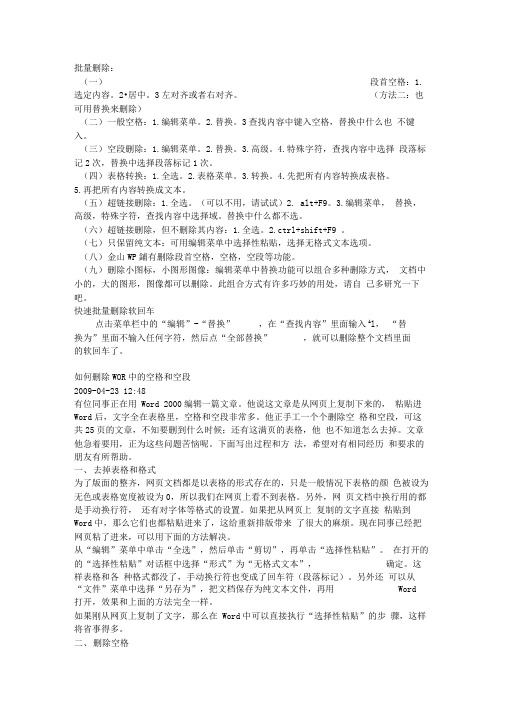
批量删除:(一)段首空格:1.选定内容。
2•居中。
3左对齐或者右对齐。
(方法二:也可用替换来删除)(二)一般空格:1.编辑菜单。
2.替换。
3查找内容中键入空格,替换中什么也不键入。
(三)空段删除:1.编辑菜单。
2.替换。
3.高级。
4.特殊字符,查找内容中选择段落标记2次,替换中选择段落标记1次。
(四)表格转换:1.全选。
2.表格菜单。
3.转换。
4.先把所有内容转换成表格。
5.再把所有内容转换成文本。
(五)超链接删除:1.全选。
(可以不用,请试试)2. alt+F9。
3.编辑菜单,替换,高级,特殊字符,查找内容中选择域。
替换中什么都不选。
(六)超链接删除,但不删除其内容:1.全选。
2.ctrl+shift+F9 。
(七)只保留纯文本:可用编辑菜单中选择性粘贴,选择无格式文本选项。
(八)金山WP鋪有删除段首空格,空格,空段等功能。
(九)删除小图标,小图形图像:编辑菜单中替换功能可以组合多种删除方式,文档中小的,大的图形,图像都可以删除。
此组合方式有许多巧妙的用处,请自己多研究一下吧。
快速批量删除软回车点击菜单栏中的“编辑”-“替换”,在“查找内容”里面输入A l,“替换为”里面不输入任何字符,然后点“全部替换”,就可以删除整个文档里面的软回车了。
如何删除WOR中的空格和空段2009-04-23 12:48有位同事正在用 Word 2000编辑一篇文章。
他说这文章是从网页上复制下来的,粘贴进Word后,文字全在表格里,空格和空段非常多。
他正手工一个个删除空格和空段,可这共25页的文章,不知要删到什么时候;还有这满页的表格,他也不知道怎么去掉。
文章他急着要用,正为这些问题苦恼呢。
下面写出过程和方法,希望对有相同经历和要求的朋友有所帮助。
一、去掉表格和格式为了版面的整齐,网页文档都是以表格的形式存在的,只是一般情况下表格的颜色被设为无色或表格宽度被设为0,所以我们在网页上看不到表格。
另外,网页文档中换行用的都是手动换行符,还有对字体等格式的设置。
如何快速去掉Word中讨厌的超链接?只要1键,让它们全部消失
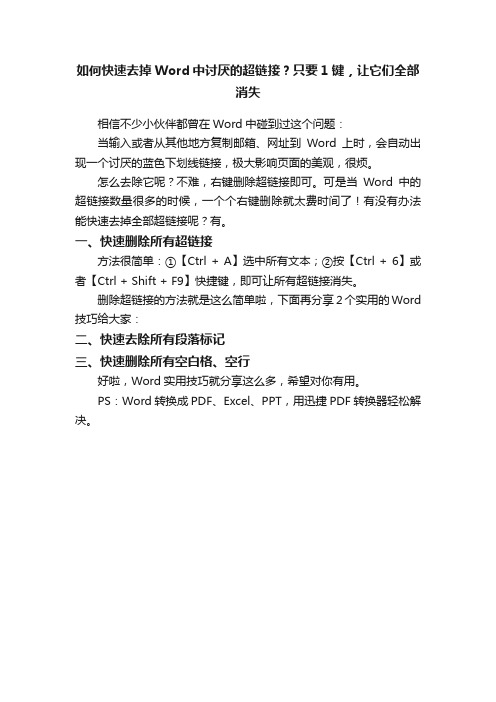
如何快速去掉Word中讨厌的超链接?只要1键,让它们全部
消失
相信不少小伙伴都曾在Word中碰到过这个问题:
当输入或者从其他地方复制邮箱、网址到Word上时,会自动出现一个讨厌的蓝色下划线链接,极大影响页面的美观,很烦。
怎么去除它呢?不难,右键删除超链接即可。
可是当Word中的超链接数量很多的时候,一个个右键删除就太费时间了!有没有办法能快速去掉全部超链接呢?有。
一、快速删除所有超链接
方法很简单:①【Ctrl + A】选中所有文本;②按【Ctrl + 6】或者【Ctrl + Shift + F9】快捷键,即可让所有超链接消失。
删除超链接的方法就是这么简单啦,下面再分享2个实用的Word 技巧给大家:
二、快速去除所有段落标记
三、快速删除所有空白格、空行
好啦,Word实用技巧就分享这么多,希望对你有用。
PS:Word转换成PDF、Excel、PPT,用迅捷PDF转换器轻松解决。
word常见问题及技巧

word常见问题及技巧一、常见问题及技巧(一)word中自带加密和设置权限选择工具————>选项在弹出的对话框中找安全性选项卡,就在那里设置密码。
(二)文档、文件夹及文字的隐藏1.在Word中选择要隐藏的文本,点击“格式/字体”,进入“字体”选项卡,勾选“隐藏文字”复选框,这时刚才选中的文字会消失或者出现点式下划线(选中隐藏的文字部分,按工具栏中的“显示/隐藏编辑标记”按钮即可以这两种显示效果之间切换)。
2.选择文档或文件夹之后点击右键选择属性中的隐藏即可(三)多个文档的合并工具栏---插入---文件---选择即可(四)把Excel中的表格以图片形式复制到Word中先选定区域,按住Shift健点击"编辑"会出现"复制图片""粘贴图片",复制了后,在Word中选"粘贴图片"就可像处理图片一样处理Excel表格了(五)快速删除段前段后的任意多个空格选定这些段段落,单击居中按钮,然后再单击原来的那种对齐方式按钮(如果原来是居中对齐的,先单击其它对齐方式按钮,再单击居中按钮就行了),是不是这些空格全不见了?(六)如何批量删除Word中的图片?大家在使用word批量打印的时候,常有一些超链接,这是大家很头疼,那么我们如何来删除这些超链接呢?查找内容“^g”,替换内容留空,点击“全部替换”按钮即可把图片全部删除。
word中批量删除空格或空白区域在查找内容后面的文本框按一下空格键或者输入“^m”,替换内容部分留空,点全部替换即可。
word中批量删除空行段落与段落之间留有太多空行了,只想保留一行该怎么办?这个可以通过Word的宏操作实现,但略显麻烦,简单方法为:对于一般的硬回车,也就是段落标记,批量删除的方法是查找“^p^p”,将其全部替换为“^p”即可。
;对于由Shift+Enter 键产生的软回车,也就是手动换行符(标记是向下的箭头),删除的方法是查找内容为“^l^l”,替换为“^l”。
word中如何清除超级链接的下划线
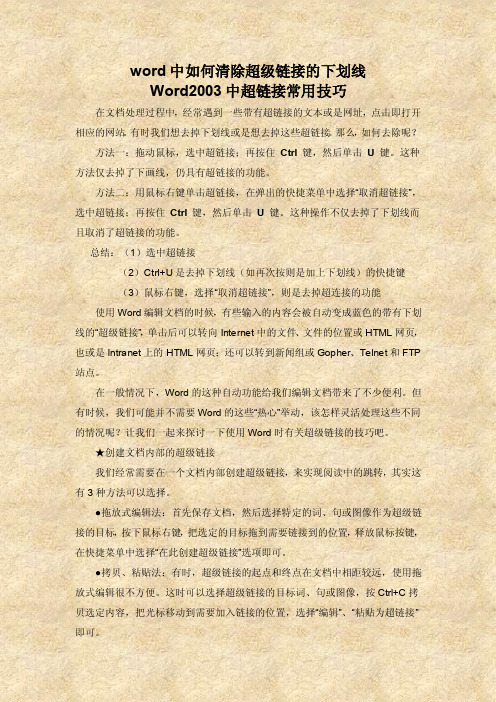
word中如何清除超级链接的下划线Word2003中超链接常用技巧在文档处理过程中,经常遇到一些带有超链接的文本或是网址,点击即打开相应的网站。
有时我们想去掉下划线或是想去掉这些超链接。
那么,如何去除呢?方法一:拖动鼠标,选中超链接;再按住Ctrl 键,然后单击U键。
这种方法仅去掉了下画线,仍具有超链接的功能。
方法二:用鼠标右键单击超链接,在弹出的快捷菜单中选择“取消超链接”,选中超链接;再按住Ctrl 键,然后单击U键。
这种操作不仅去掉了下划线而且取消了超链接的功能。
总结:(1)选中超链接(2)Ctrl+U是去掉下划线(如再次按则是加上下划线)的快捷键(3)鼠标右键,选择“取消超链接”,则是去掉超连接的功能使用Word编辑文档的时候,有些输入的内容会被自动变成蓝色的带有下划线的“超级链接”,单击后可以转向Internet中的文件、文件的位置或HTML网页,也或是Intranet上的HTML网页;还可以转到新闻组或Gopher、Telnet和FTP 站点。
在一般情况下,Word的这种自动功能给我们编辑文档带来了不少便利。
但有时候,我们可能并不需要Word的这些“热心”举动,该怎样灵活处理这些不同的情况呢?让我们一起来探讨一下使用Word时有关超级链接的技巧吧。
★创建文档内部的超级链接我们经常需要在一个文档内部创建超级链接,来实现阅读中的跳转,其实这有3种方法可以选择。
●拖放式编辑法:首先保存文档,然后选择特定的词、句或图像作为超级链接的目标,按下鼠标右键,把选定的目标拖到需要链接到的位置,释放鼠标按键,在快捷菜单中选择“在此创建超级链接”选项即可。
●拷贝、粘贴法:有时,超级链接的起点和终点在文档中相距较远,使用拖放式编辑很不方便。
这时可以选择超级链接的目标词、句或图像,按Ctrl+C拷贝选定内容,把光标移动到需要加入链接的位置,选择“编辑”、“粘贴为超链接”即可。
●书签法:首先保存文档,选择特定的词、句或图像作为超级链接的目标,选择“插入”、“书签”,插入书签时,需要为书签命名。
取消尾注和正文的链接关系

取消尾注和正文的链接关系
要取消尾注和正文的链接关系,可以按照以下步骤进行操作:
1.选中要取消链接的尾注部分。
2.找到Word菜单栏上的“参考文献”选项。
3.在弹出的菜单中,选择“尾注和尾注分隔线”。
4.在弹出的对话框中,将“位置”选项设为“取消选择尾注和尾注分隔线”。
5.点击“确定”按钮即可完成取消链接的操作。
请注意,以上操作仅适用于Word文档中的尾注和正文的链接关系,如果文档中使用了其他类型的注释或引用方式,可能需要采取不同的方法取消链接。
word中如何清除超级链接的下划线
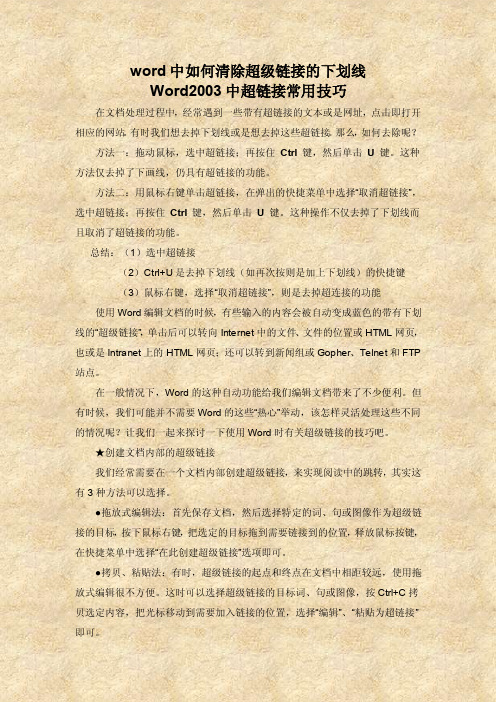
word中如何清除超级链接的下划线Word2003中超链接常用技巧在文档处理过程中,经常遇到一些带有超链接的文本或是网址,点击即打开相应的网站。
有时我们想去掉下划线或是想去掉这些超链接。
那么,如何去除呢?方法一:拖动鼠标,选中超链接;再按住Ctrl 键,然后单击U键。
这种方法仅去掉了下画线,仍具有超链接的功能。
方法二:用鼠标右键单击超链接,在弹出的快捷菜单中选择“取消超链接”,选中超链接;再按住Ctrl 键,然后单击U键。
这种操作不仅去掉了下划线而且取消了超链接的功能。
总结:(1)选中超链接(2)Ctrl+U是去掉下划线(如再次按则是加上下划线)的快捷键(3)鼠标右键,选择“取消超链接”,则是去掉超连接的功能使用Word编辑文档的时候,有些输入的内容会被自动变成蓝色的带有下划线的“超级链接”,单击后可以转向Internet中的文件、文件的位置或HTML网页,也或是Intranet上的HTML网页;还可以转到新闻组或Gopher、Telnet和FTP 站点。
在一般情况下,Word的这种自动功能给我们编辑文档带来了不少便利。
但有时候,我们可能并不需要Word的这些“热心”举动,该怎样灵活处理这些不同的情况呢?让我们一起来探讨一下使用Word时有关超级链接的技巧吧。
★创建文档内部的超级链接我们经常需要在一个文档内部创建超级链接,来实现阅读中的跳转,其实这有3种方法可以选择。
●拖放式编辑法:首先保存文档,然后选择特定的词、句或图像作为超级链接的目标,按下鼠标右键,把选定的目标拖到需要链接到的位置,释放鼠标按键,在快捷菜单中选择“在此创建超级链接”选项即可。
●拷贝、粘贴法:有时,超级链接的起点和终点在文档中相距较远,使用拖放式编辑很不方便。
这时可以选择超级链接的目标词、句或图像,按Ctrl+C拷贝选定内容,把光标移动到需要加入链接的位置,选择“编辑”、“粘贴为超链接”即可。
●书签法:首先保存文档,选择特定的词、句或图像作为超级链接的目标,选择“插入”、“书签”,插入书签时,需要为书签命名。
- 1、下载文档前请自行甄别文档内容的完整性,平台不提供额外的编辑、内容补充、找答案等附加服务。
- 2、"仅部分预览"的文档,不可在线预览部分如存在完整性等问题,可反馈申请退款(可完整预览的文档不适用该条件!)。
- 3、如文档侵犯您的权益,请联系客服反馈,我们会尽快为您处理(人工客服工作时间:9:00-18:30)。
快速清除word中的全部超链接
三种方法,任意选用其中之一:
第一种方法:
1、选中文档中的所有内容,也可以应用快捷键Ctrl+A。
2、按下快捷键Ctrl+Shift+F9,即可扫除文档中的所有超链接。
需要留意的是
Ctrl+Shift+F9组合键的作用,是将所选内容中所有的域(超级链接也属于域)转换为普通文本,假如该文档中还包含了其他重要的需要保存的域(所谓域,其实是一种代码,可以用来控制许多在Word文档中插入的信息,实现自动化功能。
域贯穿于Word许多有用的功能之中,如插入时间和日期、插入索引和目录、表格计算、邮件合并、对象链接和嵌入(OLE)等功能在本质上都使用到了域,只不过平时我们都以菜单、对话框的形式来实现这些功能,看到的也只是由域代码运算产生的域结果。
),就不要应用该组合键,由于域一旦被转换将无法主动恢复。
第二种方法:
在复制粘贴以前,更改word中的“Internet及网络路径调换为超链接”的默认设置,操纵是这样的:单击“工具”菜单,“主动更正选项”,“键进时主动套用格式”,“Internet及网络路径调换为超链接”前面的对勾去掉在输进时就可以避免出现超链接。
第三种方法:
假如在不需要保存其它格式的情况下,也可以应用编辑菜单中的选择选择性粘贴中的无格式文本命令。
